Copilot en Word marca una nueva era de escritura, aprovechando el potencial de la inteligencia artificial. Puede ayudarte a convertir una página en blanco en un texto completo en el tiempo que tardarías en redactarlo por tu cuenta. Y aunque puede escribir exactamente lo que necesitas, a veces puede ser "útilmente incorrecto", lo que te proporciona alguna inspiración útil. Además, Copilot Chat puede proporcionar acciones útiles basadas en el contenido del documento u obtener contenido adicional de recursos externos.
Y si buscas algo más genérico, más allá de lo que hay en el borrador, puedes formular preguntas a Copilot Chat para investigar, formular ideas o iterar sobre el posible contenido que se va a agregar.
Generar un borrador con Copilot
Nota: Esta característica está disponible para los clientes con una licencia de Copilot para Microsoft 365 o Copilot Pro.
Tanto si estás creando un documento nuevo como si estás trabajando en uno existente, Copilot puede ayudarle a avanzar. En un documento nuevo en blanco o al crear una nueva línea en un documento existente, aparece la experiencia Borrador con Copilot.
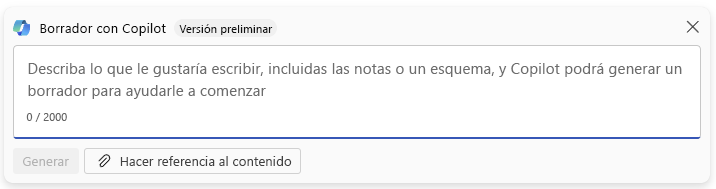
La descripción que proporciones puede ser una frase sencilla o una solicitud más compleja con esquemas, notas o archivos de referencia que quieres que Copilot use. Por ejemplo, podrías decirle a Copilot "escribe un ensayo sobre béisbol" o "crea un párrafo sobre la gestión del tiempo".
Para los usuarios con una licencia de Copilot para Microsoft365, el botón Hacer referencia al contenido le permite buscar e incluir hasta tres de sus archivos existentes como entradas para fundamentar los borradores de contenido de Copilot. En el cuadro de redacción, también puede escribir "/" y el nombre del archivo al que desea hacer referencia, lo que actualizará las opciones de archivo que se muestran en el menú para su selección. Esta característica solo hace referencia a los archivos que selecciones, no a otros datos de la organización.
Al continuar, Copilot generará y mostrará nuevo contenido en consecuencia. Podrás Mantenerlo, 

En el cuadro de redacción de Copilot, escribe con detalles lo que te gustaría que se cambiara en la respuesta de Copilot. Por ejemplo, escribe "Hacer esto más conciso" y Copilot ajustará la respuesta según las instrucciones.

En un documento con contenido existente, también podrás usar el botón Dame inspiración para que Copilot siga escribiendo automáticamente por ti en función del contenido del documento.
Para obtener más información, consulta Iniciar un borrador con Copilot en Word.
Transformar con Copilot
Nota: Esta característica está disponible para los clientes con una licencia de Copilot para Microsoft 365 o Copilot Pro.
A veces, reescribir y editar los documentos requiere más tiempo y reflexión que escribir directamente las ideas. Copilot no solo ayuda a crear nuevo contenido, sino que también ayuda a transformar el contenido existente en un documento del que puedes estar orgulloso.
En el documento, resalta el texto que quieras reescribir o que quieras transformar en una tabla. En el margen izquierdo junto al texto, selecciona el icono de 


Tras resaltar texto en el documento, también podrás elegir visualizar el texto como tabla. En el margen izquierdo junto al texto, selecciona el icono de 


Ajusta la tabla agregando detalles en el cuadro de redacción de Copilot sobre lo que quieres ajustar, por ejemplo, "Agregar una tercera columna vacía."
Para Reescribir y Visualizar como tabla, selecciona < y > para desplazarte por las sugerencias de Copilot.

Para obtener más información, consulta Transformar el contenido con Copilot en Word.
Chatear con Copilot
Nota: Esta característica está disponible para los clientes con una licencia de Copilot para Microsoft 365 o Copilot Pro.
Puedes abrir el panel Copilot a través del icono de 
Al generar resúmenes o hacer preguntas sobre el documento, Copilot proporcionará referencias con citas de los sitios donde extrajo la información.
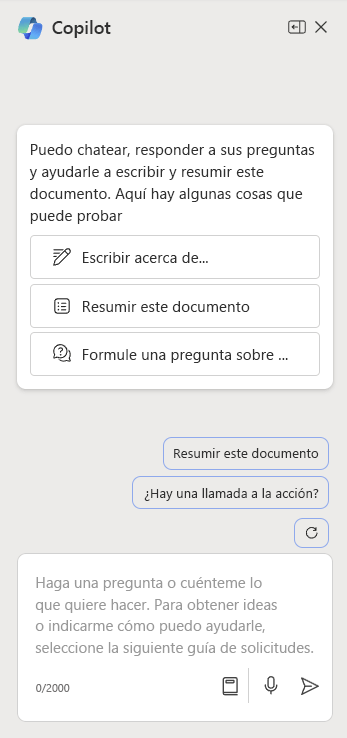
Para obtener más información, consulta Chatear con Copilot sobre tu documento de Word.
Algunas ideas que puedes probar
¿Quieres practicar un poco y ver qué puede hacer Copilot? Estas son algunas ideas iniciales.
Generar un borrador con Copilot
Usa la consulta de Copilot en el lienzo para solicitar contenido para cualquiera de estas ideas.
-
Un artículo para mi equipo sobre la importancia de cuidar su bienestar
-
Crear un plan empresarial para un nuevo servicio de limpieza de mascotas móvil
-
Escribir un plan de marketing para un negocio de pintura de casas
-
Crear una carta de presentación para un rol de director financiero
Preguntar a Copilot sobre el documento
En un documento que tenga contenido existente, abre Copilot Chat y prueba cualquiera de estos procedimientos.
-
¿Cuáles son los puntos clave de este documento?
-
Resume este documento.
-
¿Hay una llamada a la acción?
Pedir a Copilot información que no está en el documento
En el panel de Copilot Chat, prueba cualquiera de estas opciones.
-
Necesito una receta de galletas con chips de chocolate.
-
Enséñame los ingredientes de la receta de galletas con chips de chocolate en una tabla.
-
Dame un haiku de ejemplo sobre el café Contoso.
Privacidad
Copilot y Microsoft 365 se basan en el enfoque completo de Microsoft para la seguridad, el cumplimiento y la privacidad.
Para obtener más información acerca de la privacidad, consulte la siguiente información:
-
Si usa Copilot para Microsoft 365 en su organización (con su cuenta profesional o educativa), consulte Datos, privacidad y seguridad para Microsoft Copilot para Microsoft 365.
-
Si usa Copilot en aplicaciones de Microsoft 365 en casa como parte de Copilot Pro (con su cuenta personal de Microsoft), consulte Copilot Pro: aplicaciones de Microsoft 365 y su privacidad.
Limitaciones actuales
-
El contenido del panel de chat no se guarda, por lo que Copilot no podrá hacer referencia a interacciones anteriores allí.
-
Es posible que Copilot no funcione bien con el contenido que contiene SmartArt, tablas o gráficos.
-
Copilot admite, de momento, menos idiomas de los que hay disponibles para la interfaz de usuario. Encontrará más información en idiomas compatibles con Microsoft Copilot.
-
Copilot está limitado, de momento, a un máximo de entre 18 000 a 20 000 palabras que se pueden procesar en una sola consulta o al solicitar características como generar resúmenes de documentos y chatear con Copilot.
Ten en cuenta...
Las características descritas aquí usan GPT, un sistema de IA de OpenAI que crea texto basado en una consulta. Como se trata de un nuevo sistema, puede crear cosas que no esperaba. Si consideras que el contenido es inesperado u ofensivo, envíanos tus comentarios para que podamos mejorarlo. Dado que el contenido se genera mediante inteligencia artificial que se extrae de Internet, puede contener imprecisiones o material confidencial. Asegúrese de revisar y comprobar la información que genera. Además, ten en cuenta que solicitudes similares pueden dar lugar a que se genere el mismo contenido.
Queremos escuchar sus comentarios.
Si hay algo que te gusta sobre Copilot y, especialmente, si hay algo que no te gusta, puedes enviar comentarios a Microsoft. Es tan fácil como hacer clic en el botón del pulgar hacia arriba o hacia abajo en el resultado de la respuesta. Estos comentarios nos ayudarán a mejorar tu experiencia en Word.
Más información
Preguntas más frecuentes sobre Copilot en Word
Copiloto en la ayuda y formación de Word








